Tabloya naverokê
Microsoft Nûvekirinên Windows-ê yên belaş ji bo OS-ya Windows-ê peyda dike da ku hûn li ser taybetmendî û tedbîrên ewlehiyê yên herî dawî bilez bin. Mimkûn e ku nûvekirinên bi destan saz bikin, lê ew bi gelemperî ji hêla pergala xebitandinê ve bixweber têne saz kirin. Lêbelê carinan, hûn dikarin bi pirsgirêkên wekî xeletiya 0x80070422 re rûbirû bibin.
Her dema ku xeletiya we 0x80070422 hebe, dibe ku pelek pergalê ya xerabûyî li ser komputera we hebe. Wekî din, hin bikarhêneran gilî kirine ku dema ku hewl didin nûvekirinan kontrol bikin, ew bi xeletiya nûvekirina Windows 10 0x80070422 re rû bi rû dimînin. Ji bo hinekan, ew di dema sazkirina bernameyên Microsoft-ê de çêdibe.
Netirsin, ji ber ku pirsgirêka 0x80070422 bi hêsanî çareser dibe. Mimkun e ku IPv6 neçalak bike û karûbarê Lîsteya Torê ji nû ve bide destpêkirin; hûn dikarin Pirsgirêkên Nûvekirina Windows-ê jî bikar bînin. Ev gotar dê gelek vebijarkan ji bo çareserkirina xeletiya nûvekirina Windows 10-ê 0x80070422 bikole.
Bê nekeve:
- Reboot rast bikin û Amûra Bootê ya Rast hilbijêrin
- Me Nekarî Nûvekirinên Vegerandina Guhertinan Biqede Peyama Xeletiyê
Çewtiya Nûvekirina Windows-ê 0x80070422 Tê çi wateyê?
Çewtiya 0x80070422 xeletiyek karûbarê nûvekirina Windows-ê ye. Ger gava ku hûn hewl didin hin nûvekirinan saz bikin derkeve holê, hûn ê nikaribin pêvajoyê temam bikin. Dibe ku bi koda xeletiyê re peyamek wekî " Nûvekirina Windows-ê neçalak e " were pê. an jî “ Di sazkirinê de hin pirsgirêk derketinWindows Defender Firewall ji bo ku pergala we ji xeletiyan biparêze.
Divê hûn rêwerzên nermalava xweya antîvîrûsê ya sêyemîn bişopînin da ku wê bi demkî û bi ewlehî neçalak bikin.
Rêbaza Dozdehemîn – Têketinên Qeydê kontrol bikin
Heke nûvekirina Windows-ê dîsa jî xeletiyek nîşanî we dide, biceribînin ku navnîşên Registry kontrol bikin û piştrast bikin ku ew rast in. Bînin bîra xwe ku guheztina navnîşên qeydê dikare bi pêkhateyên Windows-ê re bibe sedema pirsgirêkan. Ji ber vê yekê, ev tevgerek hişk e û divê tenê were kirin heke vebijarka weya din ji nû ve sazkirina Windows-ê be.
- Pirt bike " Windows " + " R ” bişkojkên li ser klavyeya xwe ji bo vekirina kargêriya Run. " regedit " di qutiya karûbarê xebitandinê de binivîsin û bişkoka " Enter " bixin.
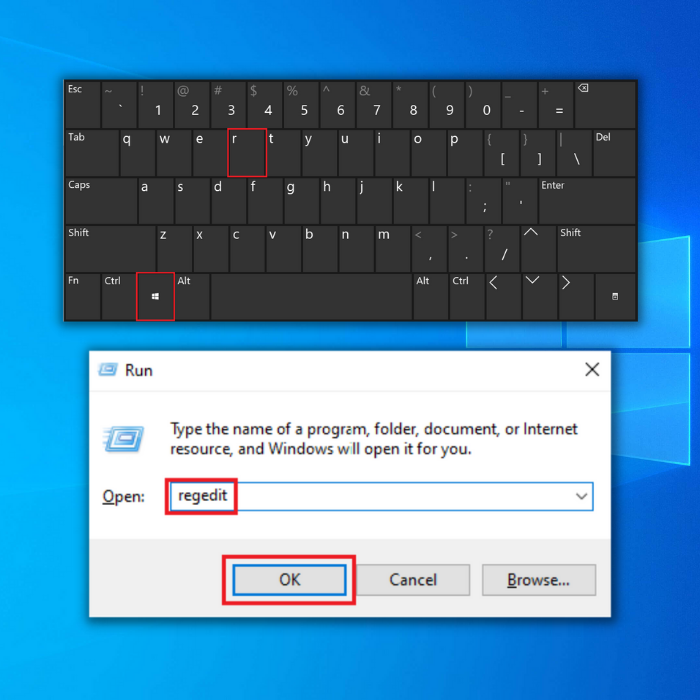
Here riya jêrîn:
HKEY_LOCAL_MACHINE > SOFTWARE & gt; Microsoft & gt; Windows & gt; CurrentVersion & gt; Nûvekirina Windows & gt; Nûvekirina Xweser
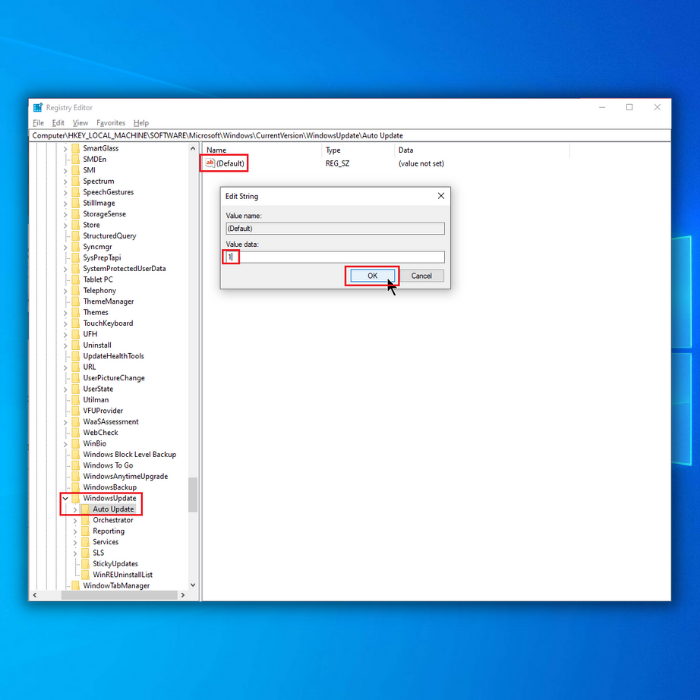
- Li ser dosyaya bi navê Default du caran bikirtînin û di pencereya Edit String de nirxa wê bikin 1. Ger mifteya jorîn neyê dîtin an pirsgirêk çareser nekir, hûn dikarin mifteya jêrîn biguherînin:
HKEY_LOCAL_MACHINE\SYSTEM\CurrentControlSet\Services\AppXSvc
- Piştre, nirxa Destpêkê kontrol bikin. Ger ew ji 3yê pê ve tiştek din be, du caran li ser bikirtînin û nirxê biguherînin 3. Dûv re, pergalê ji nû ve bidin destpêkirin.
Wrap Up
Rêbazên jorîn di nav herî zêde de ne. rêbazên rasterast ji bo çareserkirina Nûvekirina Windows-êÇewtiya 0x80070422. Berî ku hûn bi piştgiriyê re têkilî daynin, baş e ku hûn bibînin ka we rêbazên li jor ceribandî ne. Li dû gavên ku li vir hatine destnîşan kirin dê garantî bide ku PC-ya we guhertoyên herî dawî dimeşîne.
nûvekirin.”Heke xeletiya 0x80070422 di cih de neyê tamîrkirin, dibe sedema pirsgirêkên ewlehiyê yên cidî.
Rêbazên Çareserkirina Pirsgirêkan Ji bo Rastkirina Çewtiya Nûvekirina Windowsê 0x80070422
Dema Çewtiya Nûvekirina Windows-ê 0x80070422 çêdibe, nûvekirinên nû rast nehatin saz kirin, an pelên pergalê xera dibin. Rastkirina vê xeletiyê ji rastkirina celebên din ên çewtiyên Nûvekirinê sadetir e. Werin em li çareyên herî baş mêze bikin da ku xeletiya nûvekirina Windows 10-ê 0x80070422 tamîr bikin.
Rêbaza Yekem – Dîrok û Demjimêra xwe Kontrol bikin
Çareseriya herî hêsan a ji her xeletiyek Nûvekirina Windows-ê re, di nav de koda xeletiya 0x80070422, ev e. du caran dîrok û dema komputera xwe kontrol bikin. Bikarhênerên Windows-ê yên ku tarîxên wan xelet in dikarin gelek xeletiyên nûvekirina Windows-ê bibînin. Ji bo rastkirina pirsgirêkê van gavên bingehîn bişopînin:
- Bi girtina bişkoja " Windows " rêzika fermanê ya xebitandinê rakin û " R " bitikînin. " kontrol " binivîsin û dûv re " enter " bikirtînin.
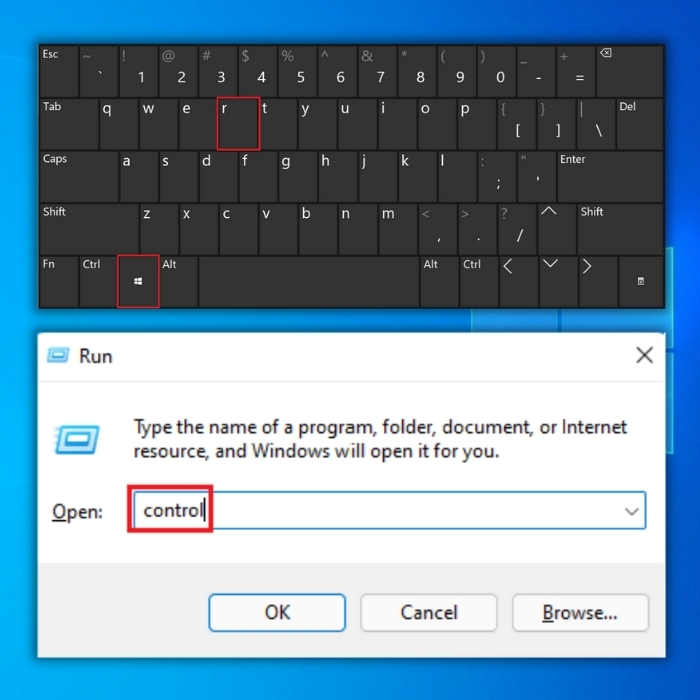
- Li " Dîrok û Demjimêr
" di Panela Kontrolê de bikirtînin û li ser " Dema Înternetê " bikirtînin.
- Li ser pencereya din " Settings Change " bikirtînin û lêxin. a, vebijarka " Bi pêşkêşkara dema Înternetê re hevdeng bike " binihêrin, û dûv re viya binivîsin: " time.windows.com ."
- Hûn dikarin " Niha nûve bike " û " OK " bikirtînin da ku guheztinan hilînin. Komputera xwe ji nû ve bidin destpêkirin û bihêlin ku amûr nûvekirinek bimeşîne, û binihêrin gelo ewÇewtiya Nûvekirina Windows-ê 0x80070422 hate çareser kirin.
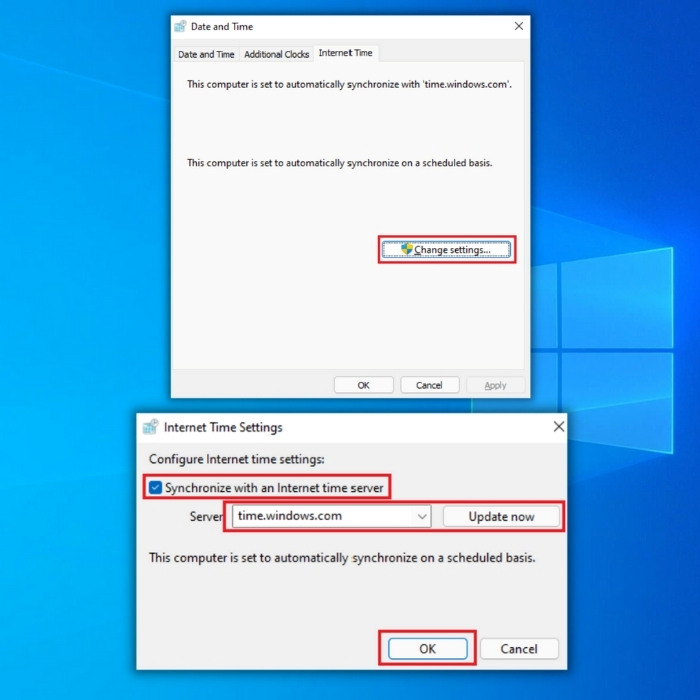
Rêbaza Duyemîn - Komputera xwe Ji nû ve Boot bikin
Her çend ev prosedurek standard e ji bo her pirsgirêkê, pêdivî ye ku hûn pergala xwe ji nû ve bidin destpêkirin berî ku hûn pê ve biçin. ber bi gavê din. Ji ber ku ji nû ve destpêkirinê bi gelemperî dikare pirsgirêkên demkî çareser bike, hûn naxwazin wextê xwe li ser pirsgirêkek ku zû çareser dibe winda bikin.
Piştî nûvekirina nûvekirinê, nûvekirinê bişopînin û dîsa biceribînin ku nûvekirinên herî nû saz bikin. Binêrin ka ev rêbaz dikare pirsgirêka nûvekirina Windows 10 çareser bike. Ger hûn ji nû ve bi koda xeletiyê re rûbirû bibin, berbi gava din ve biçin. Bînin bîra xwe ku hûn piştî her gavên li jêr rêzkirî ji nû ve bidin destpêkirin.
Rêbaza Sêyemîn – Xizmetên Nûvekirina Windows-ê bi rêya CMD-ê ji nû ve bidin destpêkirin
Ev bername, mîna her yekê, bi ji nû ve destpêkirinê dikare were sererast kirin. Destpêkirina bi nexşeyek paqij dikare di heman demê de alîkariya çareserkirina çend xeletiyên nûvekirina pencereyên din jî bike. Hûn dikarin alîkariyê bidin kontrol kirin ku karûbarên Windows Update çavkaniya pirsgirêkê ne bi ji nû ve destpêkirina wan.
Xizmeta Windows Update berpirsiyar e ku her nûvekirinên Windows-ê yên hewcedar û pêvajoyên din ên têkildar bişopîne. Dema ku karûbarê Nûvekirinê raweste, gava ku bikarhêner hewl bidin nûvekirinan saz bikin, koda xeletiya 0x80070422 dê xuya bibe.
Ev prosedurek dikarin ji we re bibin alîkar ku hûn xeletiya nûvekirina 0x80070422 rast bikin.
- Bihêle " windows " bişkojka û paşê " R " bitikîne. Dê pencereyek piçûk xuya bibe ku hûn dikarin "CMD" binivîsin. Piştre, " shift + ctrl + bikirtîninEnter ” keys ji bo dayîna destûrên rêveber.
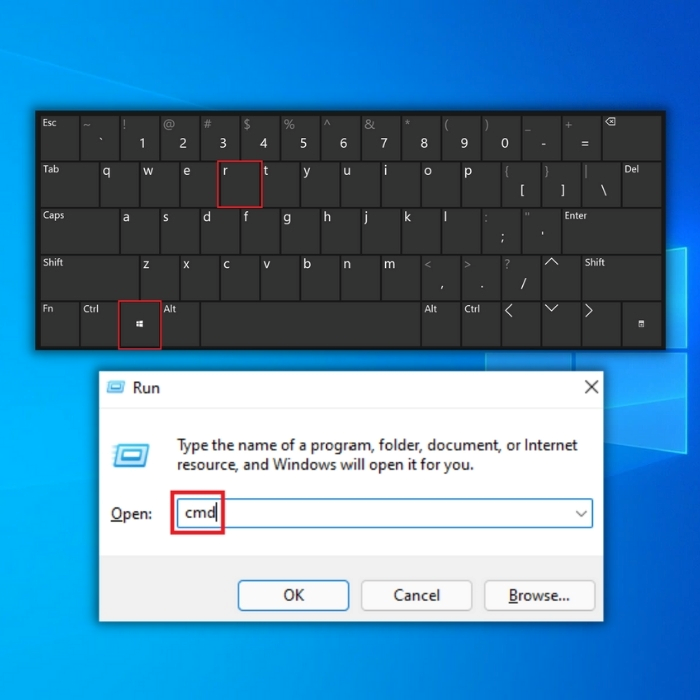
- Dema ku hûn rêzika fermanê bibînin, emrên jêrîn têkevin. Piştî her fermana ku hûn dinivîsin, pêl " enter " bikin da ku karûbarên xebitandinê rawestînin.
net stop wuauserv
net stop cryptSvc
net stop bits
net stop msiserver
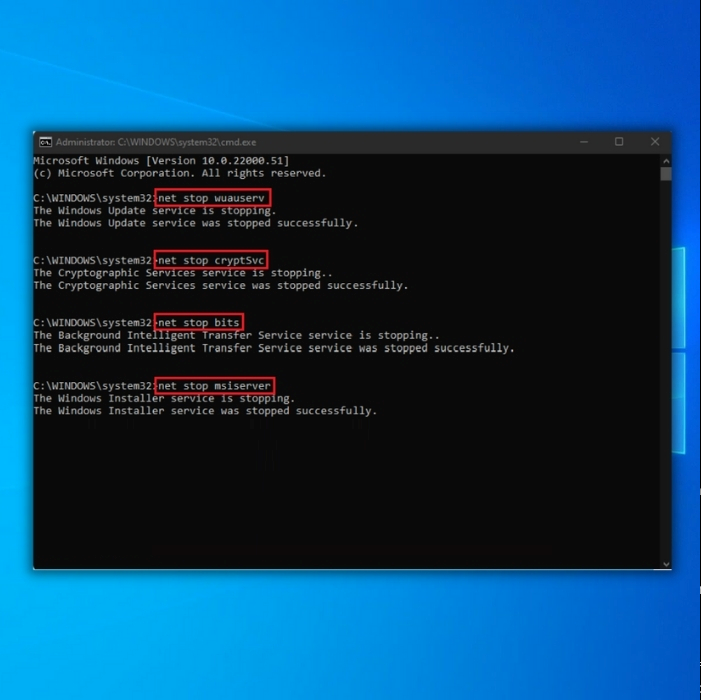
- Ji daxwaznameyê derkeve, paşê komputera xwe ji nû ve bide destpêkirin. Naha hûn dikarin ji nû ve kontrol bikin ka xeletiya Nûvekirina Windows-ê 0x80070422 berdewam dike an hûn dikarin nûvekirinên Windows-ê nuha saz bikin. Heke hûn hîn jî koda xeletiya nûvekirina Windows-ê distînin rêbaza paşîn biceribînin.
Rêbaza Çaremîn – Xizmeta Nûvekirina Windows-ê bi destan dest pê bike
Xizmeta Nûvekirina Windows-ê berpirsiyarê birêvebirina nûvekirinan e. û operasyonên din ên têkildar. Dema ku nûvekirinên Windows-ê saz bikin heke karûbarê Nûvekirinê raweste dê koda xeletiya 0x80070422 nîşan bide. Wekî encamek, pêdivî ye ku karûbarê Nûvekirina Windows-ê bi bandor bixebite da ku pêvejoya nûvekirinê têk neçe.
- Bişkoka " Windows " bigire û tîpa " R ", û di pencereya fermana xebitandinê de " services.msc " binivîsin.
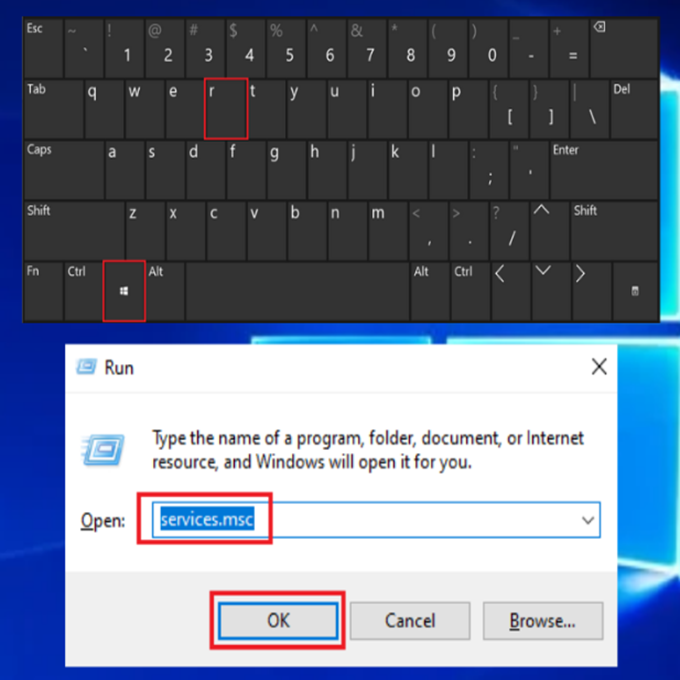
- Di " Xizmetên " pencereyê, li karûbarê " Nûvekirina Windows-ê " bigerin, rast-klîk bikin û li ser " Destpêk " bikirtînin.
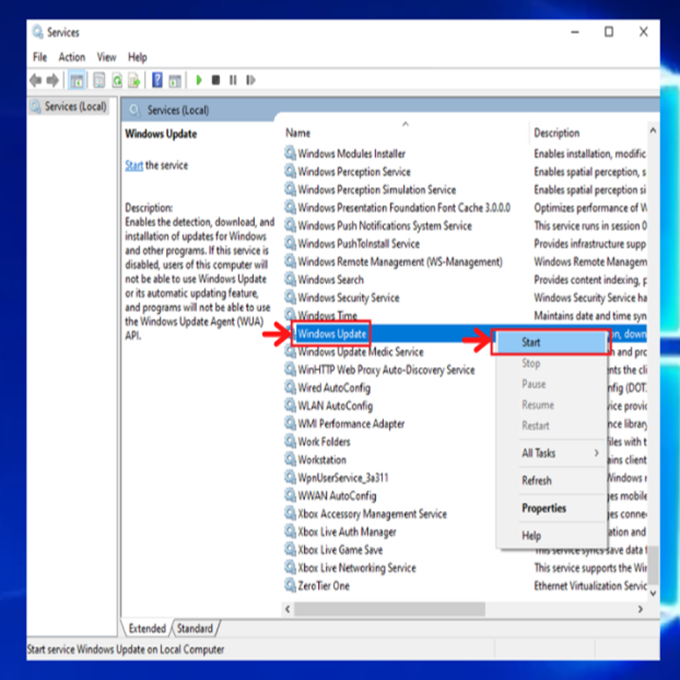
- Ji bo ku karûbarê " Nûvekirina Windows-ê " bixweber bixebite, carek din li ser servîsa " Windows Update " rast-klîk bikin û bikirtînin." Taybetmendî ."
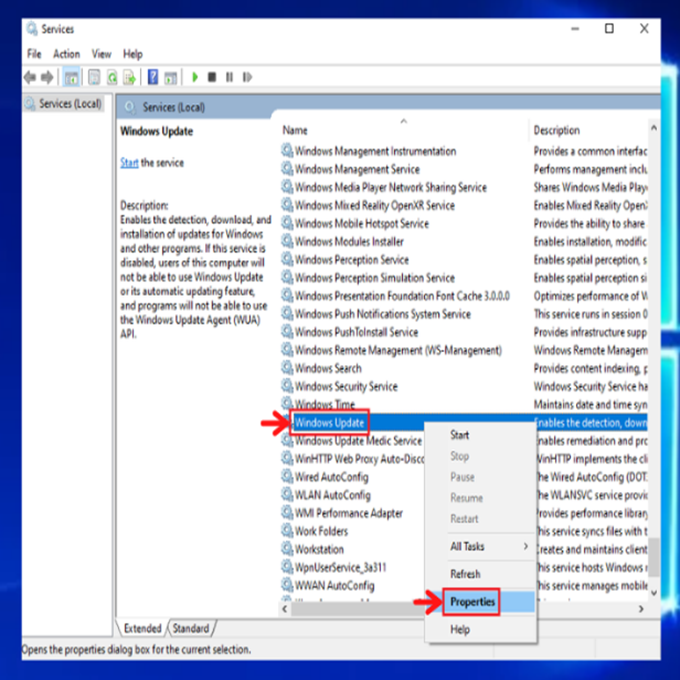
- Di pencereya din de, li ser " Cûreya Destpêkê " bikirtînin, " Otomatîk , û paşê " OK " bikirtînin. Piştî ku qediya, komputerê ji nû ve bidin destpêkirin û verast bikin ka van gavan pirsgirêk çareser kirine.
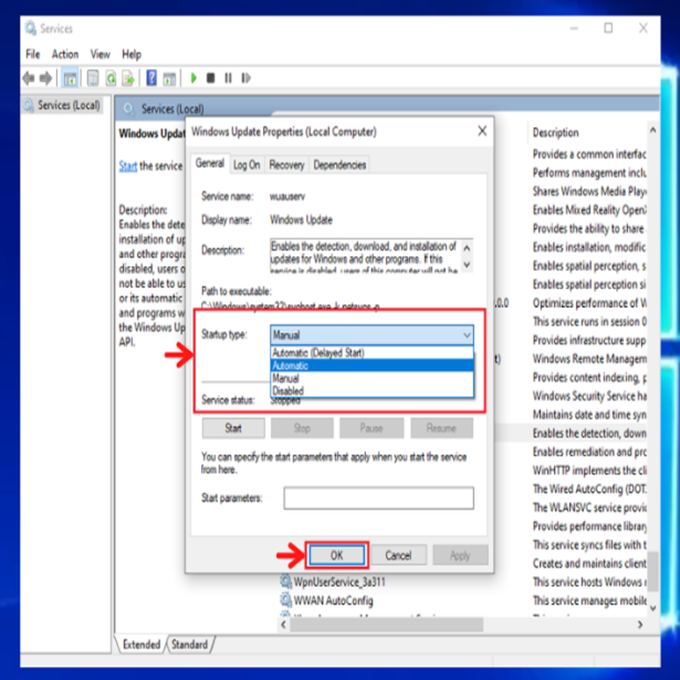
- Ev gav pir girîng e ji ber ku ew ê piştrast bike ku hemî karûbarên hewcedar ji bo nûvekirina Windows-ê çalak in. bi rêkûpêk bixebitin. Divê xizmetên din dest pê bikin; van karûbaran ev in:
- DCOM Pêşkêşkara Pêvajoya Pêşkêşkar
- RPC Nexşeya Dawî
Rêbaza Pêncemîn - Xizmeta Lîsteya Torê Ji nû ve bidin destpêkirin
Xizmetek din a ku hûn hîn di menuya Karûbaran de bin ji bo vekolînê Lîsteya Torê ye. Ev karûbar ji bo tespîtkirin û tomarkirina torên ku komputera we pê ve girêdayî ye berpirsiyar e, ji ber vê yekê hûn dikarin bawer nekin ku ew pêdivî ye. Tevî vê yekê, gelek bikarhêner îdîa dikin ku ji nû ve destpêkirina wê xeletiya 0x80070422 çareser dike.
- Bişkojka " Windows " bigire û tîpa " R " bitikîne. û di pencereya fermana xebitandinê de " services.msc " binivîsin.
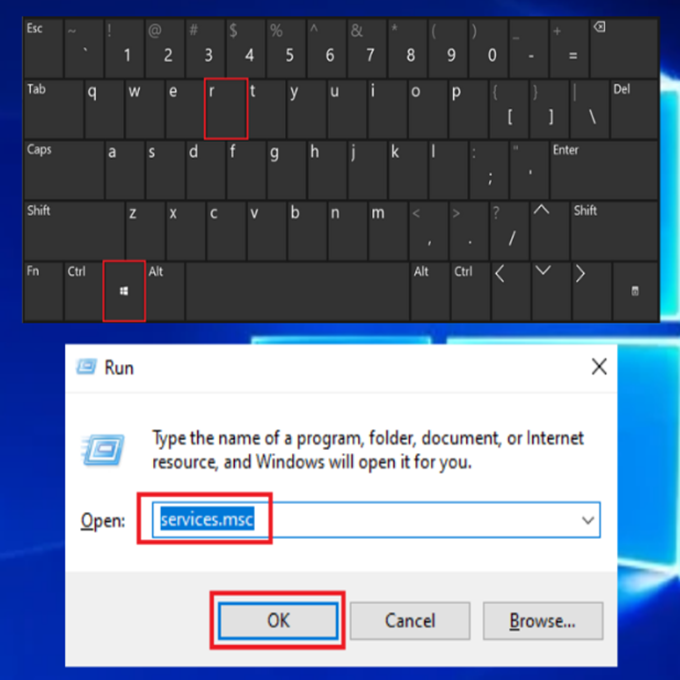
- Xizmeta Lîsteya Torê bibînin, li ser rast-klîk bikin û " Ji nû ve bidin destpêkirin ” ji menuyê.
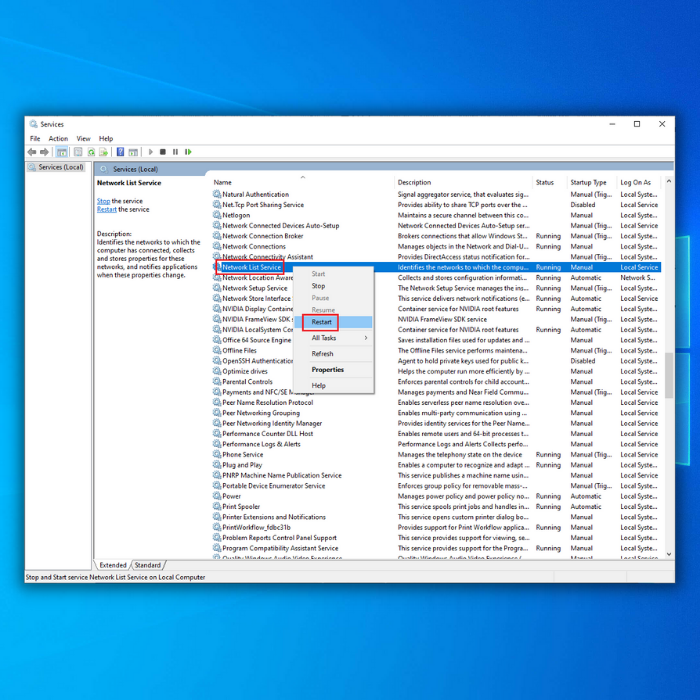
- Piştî ku Xizmeta Lîsteya Torê ji nû ve hat destpêkirin, Nûvekirinên Windows-ê bişopînin da ku kontrol bikin ka xeletiya nûvekirina Windows 10-ê 0x80070422 hatî rast kirin. .
Rêbaza Şeşemîn – Kontrola Pelên Pergala Windows-ê (SFC) bixebitîne
SFC amûrek belaş e ku di nav pergala xebitandina Windows-ê de ye.ku dikare ajokar û pelên pergala Windows-ê yên xerabûyî an windabûyî kontrol bike û sererast bike. Van proseduran bişopînin da ku komputera xwe bi Windows SFC bişopînin.
- Bişkojka " windows " bigire û " R " bikirtînin û "<2" binivîsin>cmd ” di rêzika fermanê de. Herdu bişkokên “ ctrl û shift ” bi hev re bigirin û enter bikin. Li ser pencereya din " OK " bikirtînin da ku destûrên rêveber bidin.
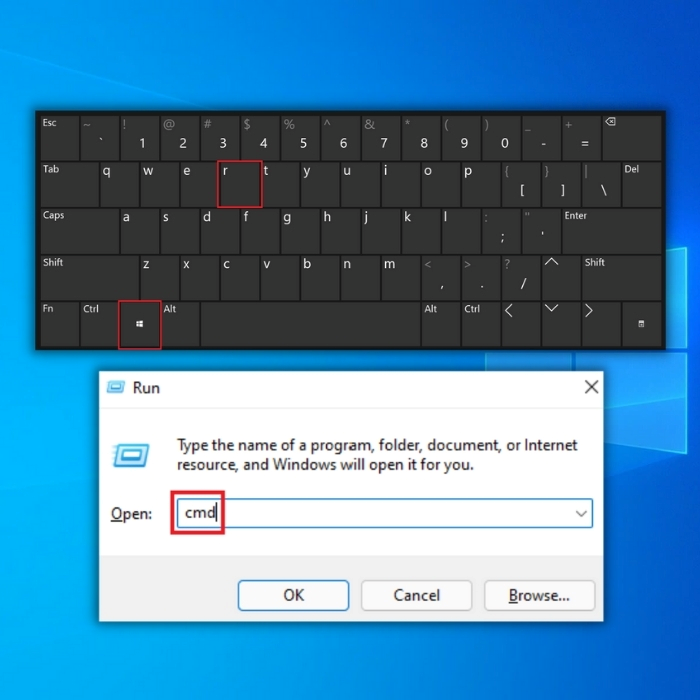
- Di pencereya xêza fermanê de "sfc /scannow" binivîsin û Enter bikirtînin. Li bendê bin ku SFC lêgerînê temam bike û komputerê ji nû ve bide destpêkirin. Piştî qedandinê, amûra Nûvekirina Windows-ê bixebitînin da ku hûn kontrol bikin ka pirsgirêk çareser bûye.
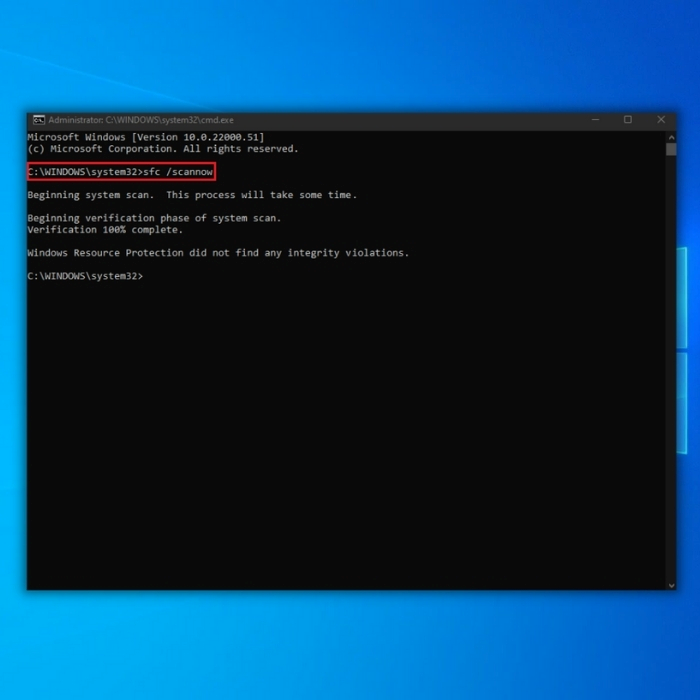
Rêbaza Heftemîn - Amûra Xizmetkirin û Rêvebirina Wêneyê Vesazkirina Windows-ê (Amûra DISM) bixebitînin
Dibe ku çewtiyên pelê pergalê ji ber pirsgirêkên bi Forma Wêneya Windows-ê re çêbibin, ku dibe ku bi amûra DISM ve were kontrol kirin û sererast kirin.
- Bişkojka " Windows " bikirtînin û paşê pê bikin. " R ." Pencereyek piçûk dê derkeve holê ku hûn dikarin " CMD " binivîsin.
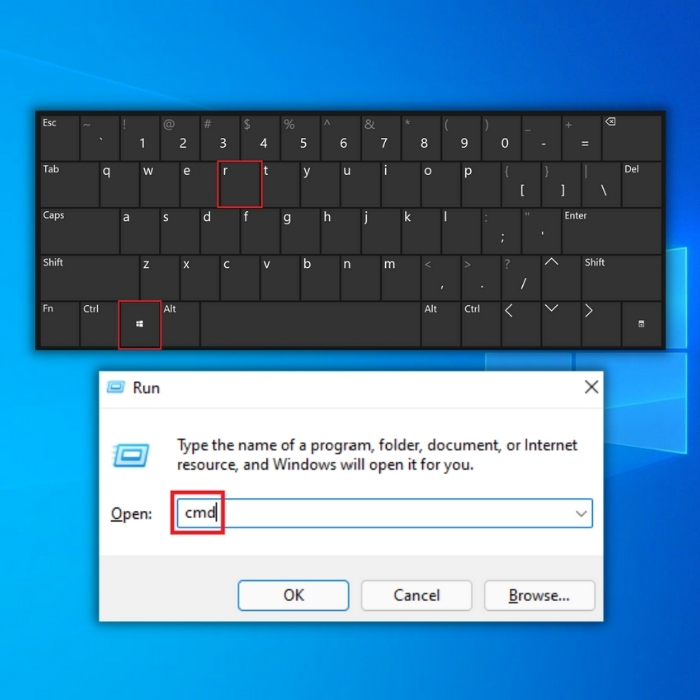
- Pencereya fermanê dê vebe, " DISM.exe" binivîsin. /Online /Cleanup-image /Restorehealth " û dûv re " enter " bikirtînin.
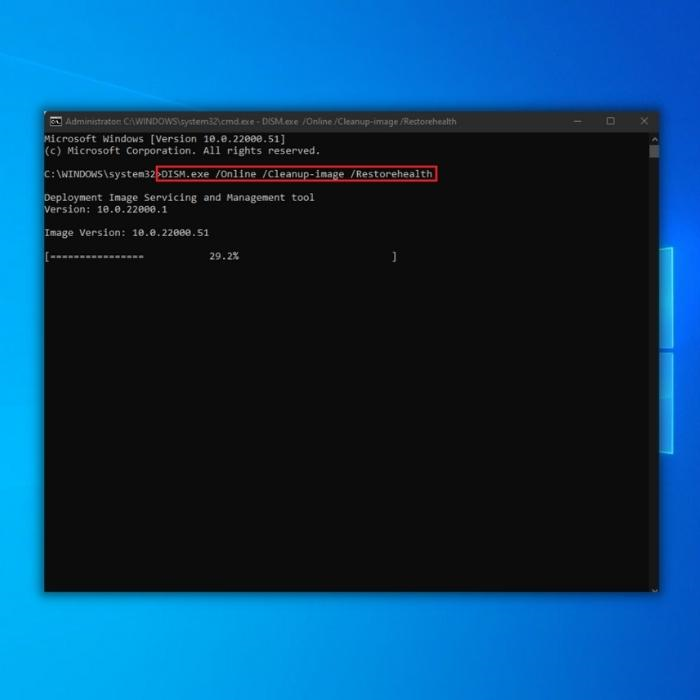
- Karana DISM dê dest bi şopandin û rastkirina xeletiyan bike. Piştî ku qediya, PC-ya xwe ji nû ve bidin destpêkirin. Gerînendetiya Peywiran veke da ku bibîne ka xeletî berdewam dike.
Rêbaza Heştemîn - Guhertoya 6-ê Protokola Înternetê neçalak bike
Wek ku hûn bê guman inhaydar, Berhevkirina nûvekirinên paceyê yên li bendê bi girêdanek înternetê ya çalak ve girêdayî ye. Di dema nûvekirinan de, girêdana nebaş a înternetê dikare bibe sedema pelên pergalê xerabûyî, qeydê nebaş bixebite, an jî zêdetir.
Di encamê de, pirsgirêkên înterneta we dibe sedema vê xeletiyê. Hat ragihandin ku xeletiya nûvekirina Windows 10-ê 0x80070422 bi neçalakkirina IPv6-ê tê çareser kirin.
- Bişkojkên " Windows " + " R " bi hevdemî bigrin. qutîka diyalogê biavêje.
- Piştre, di qutiya diyalogê de " ncpa.cpl " binivîse û OK bitikîne.
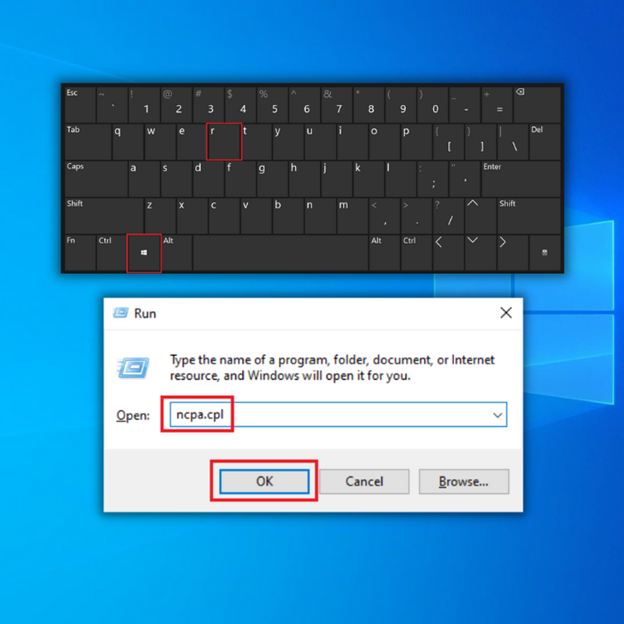
- Li girêdana torê ya xwe bigerin, li ser rast-klîk bikin û " Taybetmendî " hilbijêrin. Di taybetiyên torê de, qutiya li ser " Protokola Înternetê Guhertoya 6 (TCP/IPv6) " rakin û " OK " bikirtînin.
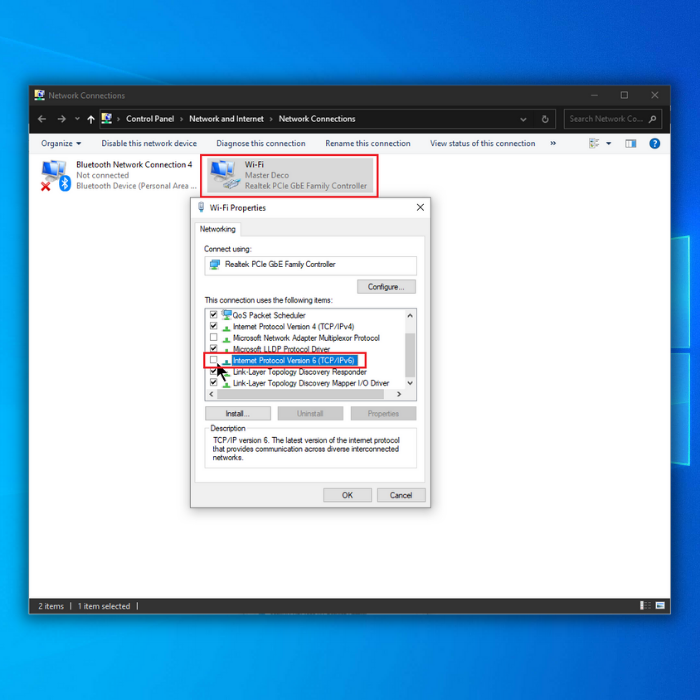
Wekî din, hûn dikarin IPV6-a xwe jî bi karanîna Edîtorê Qeydê neçalak bikin:
- Ikona lêgerîna Windows-ê bikirtînin û di qutiya lêgerînê de "regedit" binivîsin. Ji encamên lêgerînê Edîtorê Qeydê hilbijêre.
- Piştre, herin cîhê jêrîn: HKEY_LOCAL_MACHINE\SYSTEM\Current\Control\SetServices\TCPIP6\Parameters
- Divê hûn rast-klîk li ser Parametreyên li ser pencereya çepê bikin. Nû bibijêre û dûv re nirxa DWORD (32-bit) bibijêre.
- Pêkhatên Neçalakkirî di qada navî de binivîsin.
- Li ser nirxa nû ya DisabledComponents-ya rast-klîk bikin û Biguherînin hilbijêrin.
- Piştre, di qada daneya Nirxê de "ffffffff" binivîsin(bi Bingehek wekî hexadecimal hatî danîn). Li ser OK bikirtînin da ku guheztin çêbibin.
- Edîtorê Qeydê bigire û paşê pergala xwe ji nû ve bide destpêkirin. Ji bo ji nû ve çalakkirina IPv6, herin heman cîhê mifteyê û nirxa DisabledComponents biguherînin an jî bi tenê jêbikin.
Komputerê ji nû ve bidin destpêkirin û nûvekirina Windows-ê bişopînin da ku piştrast bikin ka xeletiya nûvekirina Windows 10-ê 0x80070422 heye. hate rast kirin.
Rêbaza nehan – Vejandina Pirsgirêkên Nûvekirina Windows-ê bixebitîne
Rêbaza Nûvekirina Windows-ê amûrek tespîtkirina otomatîkî ya ku ji hêla Microsoft-ê ve hatî peyda kirin e ku dikare pirsgirêkên Windows 10-ê ku nûvekirinên rast dakêşîne çareser bike. Ew yek ji baştirîn amûr e ji bo rastkirina pirsgirêkên nûvekirina windows-ê û divê ji bo pêvajoyên çareserkirinê û rastkirina xeletiyan bibe navgînek herî baş.
Herwiha, di nûvekirinê de xeletiyek windows dikare ji hêla vê amûreyê ve were çareser kirin. Em ê nîşanî we bidin ka meriv çawa Troubleshooter bikar tîne da ku xeletiya nûvekirina Windows 10-ê rast bike.
- Bişkoka " Windows " li ser klavyeya xwe bikirtînin û " R<3" bikin>.” Ev ê pencereyek piçûk veke ku tê de hûn dikarin " nûvekirina kontrolê " di xeleka fermanê de binivîsin.
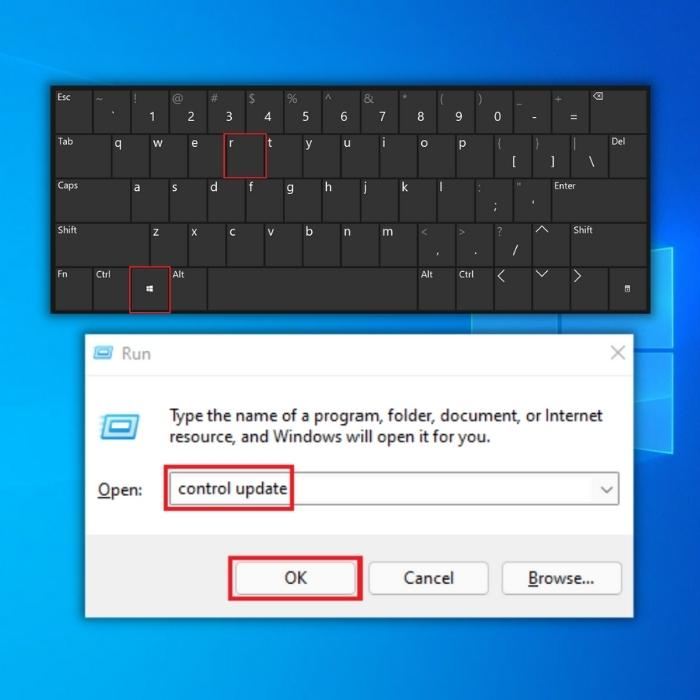
- Dema ku pencereyek nû vebe, bikirtînin " Pirsgirêkan çareser bikin " û " Çêkerên Zêdeyî Pirsgirêkan ."
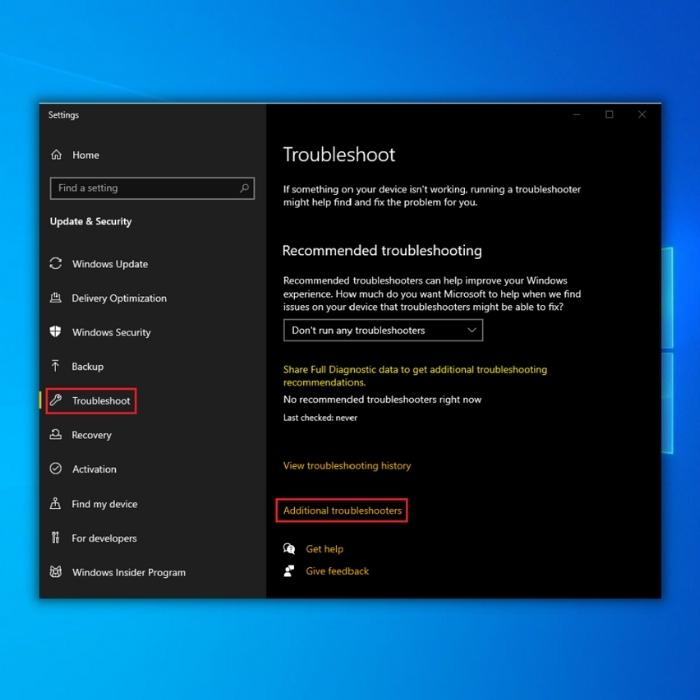
- Piştre, " Nûvekirina Windowsê " bikirtînin û " Pirsgirêkan Bixebitîne .”
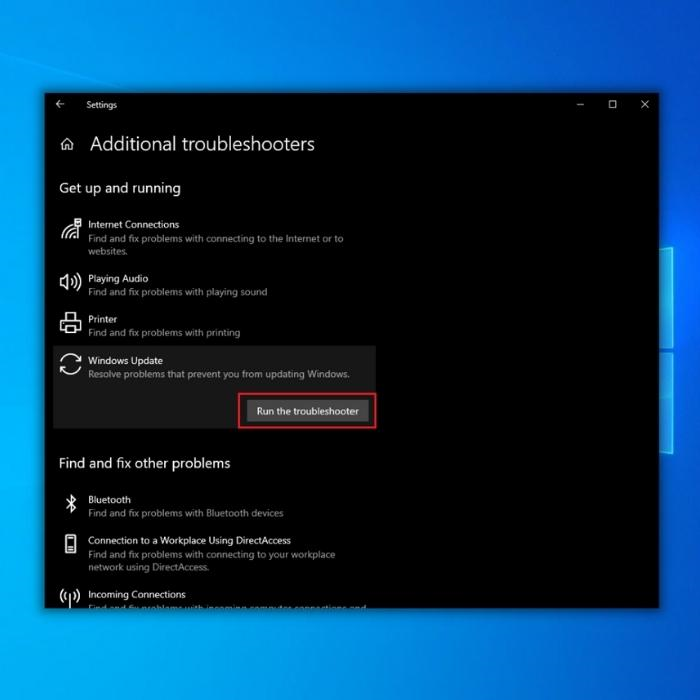
- Di vê gavê de, çareserker dê bixweber pelên xerabûyî bigere û xeletiyên di PC-ya we de rast bike. Carekpêk hat, hûn dikarin ji nû ve bidin destpêkirin û kontrol bikin ka hûn bi heman xeletiyê re rû bi rû ne.
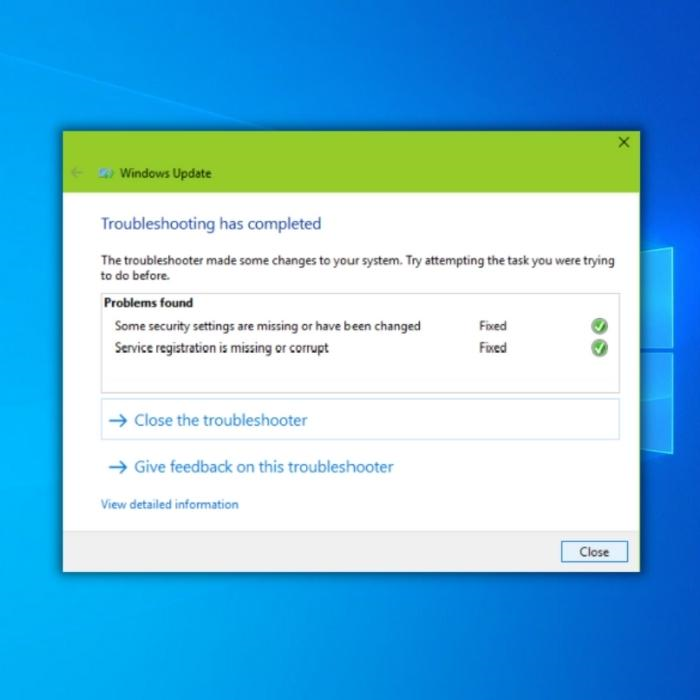
Rêbaza Dehem – Skrîpta Nûvekirina Nûvekirina Windows-ê Bixebitînin
Divê hûn biçin Microsoft-ê malpera apps ji bo vê rêbazê. Li vir hûn ê gelek çareseriyên koda xeletiyê bibînin ku dibe ku ji bo pêvajoya nûvekirina we arîkar bin.
- Cîhê " Ji bo komputerên ku Windows 10-ê dixebitînin skrîpta vesazkirina nûvekirina Windows-ê dakêşin."
- Bikirtînin û dûv re skrîpta nûvekirina Windows Update dakêşînin
- Piştî dakêşandin qediya, li ser pelê bikirtînin > Di peldankê de nîşan bide. Dûv re, pelê dakêşandî rast-klîk bikin û li ser Extract All & gt; Derxistina
- Piştî ku qediya, peldanka Wureset Windows 10 veke. Li ser pelê WuRest-ê rast-klîk bikin û bikirtînin Run as administrator, û dûv re jî li ser Erê bikirtînin da ku destûr bidin.
- Her bişkojkê bikirtînin da ku berdewam bikin û bihêlin ku pêvajo biqede. Dê çend dem bigire ku temam bibe.
- Ji bo berdewamkirinê tu bişkojkê bikirtînin. Di dawiyê de, pencereya xêzkirina fermanê dê bigire.
- Tiştê ku hûn pergala xwe ji nû ve bidin destpêkirin û nûvekirina Windows-ê bişopînin da ku kontrol bikin ka peyama xeletiyê nemaye.
Rêbaza Yazdehan - Kesê Sêyem Neçalak bike Antivirus
Ji bo rastkirina xeletiya nûvekirina Windows 10-ê, hewl bidin ku antivirusek nermalava sêyemîn neçalak bikin. Carinan dibe ku nermalava ewlehiya we bi mîhengên nûvekirina Windows-ê re bibe sedema pirsgirêkan. Ji ber vê yekê, tê pêşniyar kirin ku bernameya ewlehiya partiya xweya sêyemîn demkî neçalak bike. Ne hewce ye ku bitirse ji ber ku hûn hîn jî ava-li hene

